MyEclipse是一种集成开发环境(IDE),用于开发Java应用程序和Web应用程序。在MyEclipse中,项目管理器是一个用于管理项目和项目文件的工具。以下是MyEclipse项目管理器的操作步骤:
1. 启动MyEclipse并打开工作区(Workspace)。
2. 在工具栏上选择“Window”(窗口),然后选择“Show View”(显示视图)。
3. 在弹出的菜单中,选择“Other”(其他)。
4. 在弹出的窗口中,展开“General”(常规)文件夹,并选择“Project Explorer”(项目浏览器),然后点击“OK”(确定)。 这将在MyEclipse的工作区中打开项目管理器。
5. 现在,你可以在项目管理器中管理项目和项目文件。可以通过右键单击来执行不同的操作,例如创建新项目、导入现有项目、添加或删除文件夹等。
创建新项目: a. 右键单击项目管理器中的空白区域,选择“New”(新建),然后选择“Project”(项目)。 b. 在弹出的窗口中,选择要创建的项目类型(例如Java或Web项目),然后点击“Next”(下一步)。 c. 在下一个窗口中,输入项目的名称和位置,然后点击“Finish”(完成)。
导入现有项目: a. 右键单击项目管理器中的空白区域,选择“Import”(导入)。 b. 在弹出的窗口中,选择“Existing Projects into Workspace”(将现有项目导入工作区)。 c. 在下一个窗口中,选择要导入的项目的根文件夹,然后点击“Finish”(完成)。
添加文件夹或文件: a. 在项目管理器中选择要添加文件夹或文件的项目。 b. 右键单击项目,选择“New”(新建)或“Import”(导入),然后选择要添加的文件夹或文件类型。 c. 在弹出的窗口中,输入文件夹或文件的名称和位置(如果适用),然后点击“Finish”(完成)。
删除文件夹或文件: a. 在项目管理器中选择要删除文件夹或文件的项目。 b. 右键单击文件夹或文件,选择“Delete”(删除)。 c. 在弹出的窗口中,确认删除操作,然后点击“OK”(确定)。
以上是MyEclipse中项目管理器的操作流程。通过这个工具,你可以方便地管理和组织你的项目和文件。